Come ricevere avvisi per andare a letto in base allorario in cui è necessario svegliarsi

Come ricevere avvisi per andare a letto in base all'orario in cui è necessario svegliarsi
Nota dell'editore: finora abbiamo trattato tre post sull'argomento delle partizioni; l'ultimo è disponibile qui . Non è un argomento semplice: un'azione critica errata può portare alla perdita di dati. Prima di iniziare, ti consiglio di eseguire un backup dei file importanti, nel caso in cui qualcosa vada storto. Se non hai spazio sul disco rigido per effettuare il backup, puoi eseguire il backup online gratuitamente utilizzando Mozy , che fornisce 2 GB di spazio gratuito, sufficienti per un utente medio.
Partition Manager (Home Edition) è un'utilità gratuita per Windows che consente di creare, eliminare, formattare, ridimensionare e spostare partizioni all'istante. Funziona solo con la versione a 32 bit di Windows; la versione gratuita non supporta la versione a 64 bit. Supporta fino a 1,5 TB di disco rigido.
Ridimensionare/spostare una partizione con questo strumento è semplicissimo: basta fare clic con il pulsante destro del mouse sull'unità e selezionare "Ridimensiona/Sposta" dall'elenco delle opzioni. Se si dispone di più dischi rigidi, questi saranno etichettati come Disco 1, Disco 2 e così via.
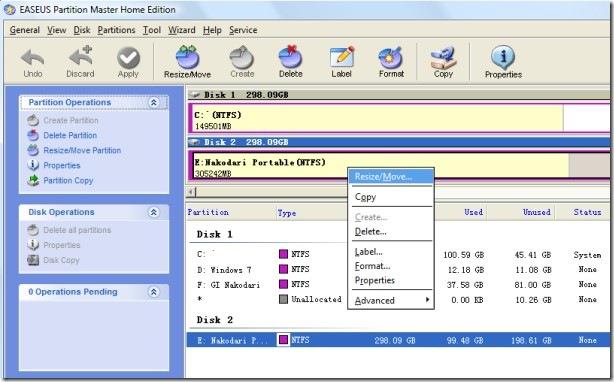
Ora sulla mappa del disco vedrai la dimensione totale della partizione, lo spazio utilizzato (evidenziato in giallo) e lo spazio libero (evidenziato in grigio). Puoi ridimensionare facilmente la partizione trascinando il gestore delle partizioni sul lato sinistro e destro della mappa del disco.
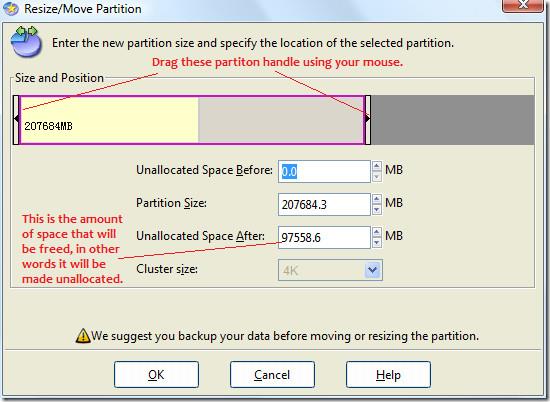
Una volta ridimensionata la partizione, lo spazio liberato verrà reso non allocato. Ora puoi utilizzare questo spazio non allocato per creare una nuova partizione o aggiungerlo a un'altra unità. Per creare una nuova partizione, fai clic con il pulsante destro del mouse sullo spazio non allocato e seleziona "Crea".
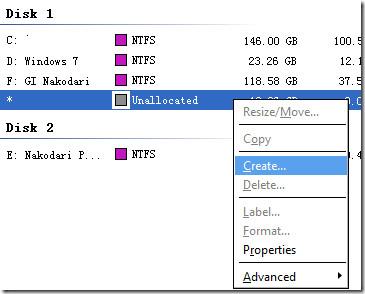
Ora assegna un nome a questa nuova partizione, seleziona il file system, scegli la lettera dell'unità e lascia che la dimensione del cluster rimanga quella predefinita (se sei un utente medio).
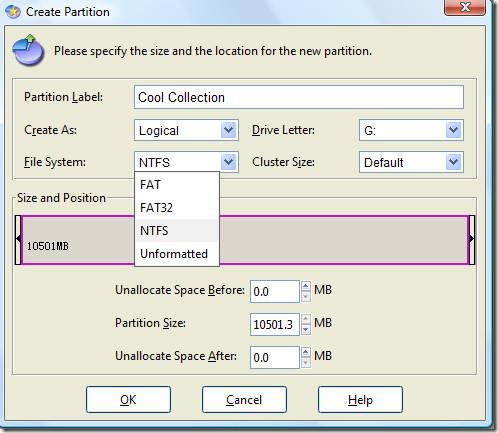
Una volta completate tutte le impostazioni, fai clic su OK e la tua nuova unità sarà pronta per l'uso. Buon divertimento!
Come ricevere avvisi per andare a letto in base all'orario in cui è necessario svegliarsi
Come spegnere il computer dal telefono
Windows Update funziona fondamentalmente in combinazione con il registro e diversi file DLL, OCX e AX. Nel caso in cui questi file si corrompano, la maggior parte delle funzionalità di
Ultimamente spuntano come funghi nuove suite di protezione del sistema, tutte dotate di un'ulteriore soluzione di rilevamento antivirus/spam e, se sei fortunato
Scopri come attivare il Bluetooth su Windows 10/11. Il Bluetooth deve essere attivo affinché i tuoi dispositivi Bluetooth funzionino correttamente. Non preoccuparti, è facile!
In precedenza, abbiamo recensito NitroPDF, un buon lettore PDF che consente anche all'utente di convertire i documenti in file PDF con opzioni come unire e dividere il PDF
Hai mai ricevuto un documento o un file di testo contenente caratteri inutili e ridondanti? Il testo contiene molti asterischi, trattini, spazi vuoti, ecc.?
Sono così tante le persone che mi hanno chiesto informazioni sulla piccola icona rettangolare di Google accanto all'Orb di avvio di Windows 7 sulla mia barra delle applicazioni che ho finalmente deciso di pubblicare questo
uTorrent è di gran lunga il client desktop più popolare per scaricare torrent. Anche se funziona perfettamente per me su Windows 7, alcune persone hanno
Tutti hanno bisogno di fare pause frequenti mentre lavorano al computer, se non si fanno pause c'è una grande possibilità che i tuoi occhi saltino fuori (ok, non saltino fuori







